| เราพยายามที่จะ จำกัด วงเว็บไซต์ของเราในภาษามากที่สุดเท่าที่เป็นไปได้ แต่หน้านี้ในปัจจุบันคือเครื่องแปลโดยใช้ Google แปล | ใกล้ |
-
-
ผลิตภัณฑ์
-
แหล่งที่มา
-
สนับสนุน
-
บริษัท
-
วิธีการใช้ Windows Event Viewer เพื่อแก้ไขปัญหาHow to use Windows Event Viewer to troubleshoot problems
โดย Davide De Vellis ธันวาคม 30, 2013Blue Screen of Death, bsod, event viewer2 Commentsข้อผิดพลาดและข้อผิดพลาดอื่น ๆ อาจเป็นมากกว่าความรำคาญเท่านั้น พวกเขาสามารถชะลอคอมพิวเตอร์ของคุณลงหรือในบางกรณีอาจทำให้คุณสูญเสียข้อมูลที่สำคัญ มีเครื่องมือที่เป็นประโยชน์ภายใน Windows ที่สามารถช่วยคุณในการวินิจฉัยและแก้ไขข้อผิดพลาดเหล่านี้เพื่อช่วยให้คุณสามารถทำกิจกรรมได้อย่างรวดเร็ว Event Viewer เป็นหนึ่งในเครื่องมือวินิจฉัยที่สำคัญที่สุดของ Windows Viewer สามารถแสดงข้อผิดพลาดที่เกิดขึ้นและช่วยให้คุณทราบว่าเหตุใดจึงเกิดขึ้น นอกจากนี้ยังแสดงระดับความเร่งด่วนจากไอคอนการใช้งานในระดับต่ำที่ด้านซ้ายมือของหน้าจอ
Windows 8 เปิดตัว Event Viewer:
1. กดปุ่ม Winkey + w ซึ่งจะเป็นการเปิดช่อง ค้นหา พิมพ์ ” ev ” ลงในช่องค้นหาและกด Enter คลิกที่ ดูบันทึกเหตุการณ์
2. ข้อสังเกตความแตกต่างหลักระหว่างโปรแกรมดูเหตุการณ์รุ่นเก่ากับ Windows 8 คือการออกแบบแผงควบคุม 3 ช่วยให้คุณสามารถวิเคราะห์ว่าแอ็พพลิเคชันต่างๆทำงานได้ดีเพียงใด
3. เพื่อเตรียมการตรวจสอบเหตุการณ์อย่างรวดเร็วให้หันมาสนใจในกรอบ ภาพรวมและสรุป
4. ใช้การแจ้งเตือนเหตุการณ์ที่ระบุว่า ” สำคัญ ” หรือ ” ข้อผิดพลาด ” เหตุการณ์ที่อาจทำให้เกิดปัญหาในการสมัครหรือล่ม
Windows XP และ Vista / 7 การเปิดตัว Event Viewer:
1. ไปที่เมนู Start และคลิกที่ Control Panel คลิกถัดไปที่ System and Security เมื่อเมนูนี้เปิดขึ้นให้คลิกที่ Administrative Tools สุดท้ายคลิกที่ Event Viewer
หน้าจอด้านล่างจะปรากฏขึ้นหลังจากเสร็จสิ้นคำแนะนำในการเปิดตัว Viewer เรียบร้อยแล้ว สังเกตวงกลมสีแดงที่มีสีขาวด้าน ” X ” ซึ่งหมายถึงเหตุการณ์ข้อผิดพลาด
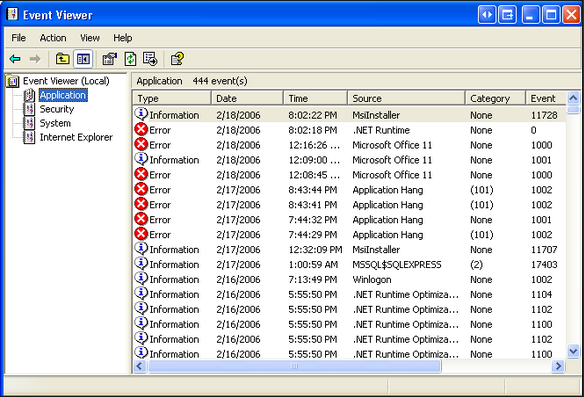
“Microsoft Windows Event Viewer เป็นจุดเริ่มต้นที่มีประโยชน์ในการแก้ไขปัญหา”คุณอาจเห็นเหตุการณ์ข้อผิดพลาดจำนวนมากใน Viewer ซึ่งเป็นเรื่องปกติมากเนื่องจาก Windows จะแค็ตตาแต่ละเหตุการณ์ที่เกิดขึ้นในเครื่องคอมพิวเตอร์ของคุณนับตั้งแต่ครั้งแรกที่คุณเปิดเครื่อง
แถบด้านข้างอาจมีลักษณะดังนี้:
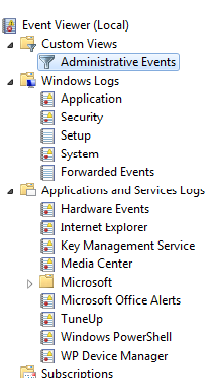
แถบด้านข้าง Event Viewer จะช่วยให้คุณสามารถ จำกัด ปัญหาได้แถบด้านข้างนี้จะช่วยให้คุณแคบลงว่าระบบหรือโปรแกรมกำลังประสบกับเหตุการณ์ความผิดพลาดประเภทใด สถานที่ที่ดีที่สุดในการเริ่มต้นใช้งานปัญหาคอมพิวเตอร์โดยทั่วไปคือปัญหาในส่วนของเหตุการณ์การดูแลระบบ
การตรวจสอบเหตุการณ์ข้อผิดพลาดที่เฉพาะเจาะจง:
1. ดับเบิลคลิกที่ Administration Events ในเมนูด้านข้าง ตอนนี้เหตุการณ์จะปรากฏขึ้นในหน้าต่าง Event Viewer หลัก
2. เริ่มต้นด้วยการดับเบิลคลิกที่เหตุการณ์ข้อผิดพลาดล่าสุด หากต้องการตรวจสอบว่ากิจกรรมล่าสุดเป็นวันล่าสุดโปรดตรวจสอบวันที่และเวลาที่เกิดขึ้นอีกครั้งซึ่งจะปรากฏในหน้าต่างมุมมองหลักภายใต้คอลัมน์ “Date & Time” ซึ่งจะช่วยให้คุณมีรายละเอียดของเหตุการณ์ข้อผิดพลาด
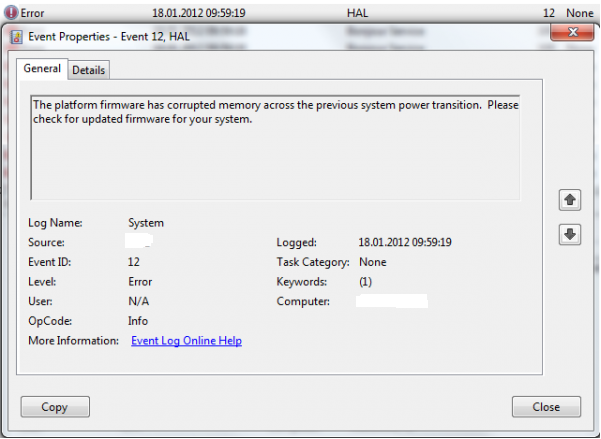
“รายละเอียดข้อผิดพลาดที่จัดเตรียมโดย Event Viewer จะช่วยให้คุณสามารถหาทางออกที่ดีที่สุดในการแก้ไขปัญหา”3. คลิกที่แท็บ Details ซึ่งจะแสดงรายละเอียดรอบเหตุการณ์ข้อผิดพลาดและสาเหตุที่เป็นไปได้ ในการถ่ายภาพหน้าจอด้านบนมีข้อผิดพลาดเกิดขึ้นเนื่องจากปัญหาเฟิร์มแวร์ล้าสมัย Event Viewer แนะนำให้มีการติดตั้งการปรับปรุงเพื่อแก้ไขปัญหา
4. เพื่อแก้ไขปัญหาประเภทนี้เป็นเรื่องสำคัญที่ต้องตรวจสอบการอัปเดตระบบสำหรับเฟิร์มแวร์ในเว็บไซต์ของ Microsoft
* หมายเหตุในภาพหน้าจอด้านบนมีรายการชื่อ “Event ID” ในภาพด้านบนรหัสเหตุการณ์ของข้อผิดพลาดนี้คือ “12. ” หากคุณประสบปัญหาในการระบุปัญหาที่อธิบายไว้ในคำอธิบายรายละเอียดคุณสามารถ Google Event ID เพื่อระบุปัญหาที่อาจเกิดขึ้นและวิธีแก้ไขปัญหาได้ เว็บไซต์ที่เป็นประโยชน์ซึ่งรวมข้อมูลและโซลูชันต่างๆไว้สำหรับ Event ID.net คือ EventID.net ไซต์อนุญาตให้ค้นหาเหตุการณ์ข้อผิดพลาดได้ง่ายและยังให้คำอธิบายโดยละเอียดเกี่ยวกับสิ่งที่อาจเป็นสาเหตุของปัญหา
Was this post helpful?YesNoฟรี อัพเดตไดร์เวอร์
อัปเดตไดรเวอร์ของคุณในเวลาน้อยกว่า 2 นาทีเพื่อความสนุกที่ดีขึ้น ประสิทธิภาพของพีซี - ฟรี.
ฟรี อัพเดตไดร์เวอร์
อัปเดตไดรเวอร์ของคุณในเวลาน้อยกว่า 2 นาทีเพื่อความสนุกที่ดีขึ้น
ประสิทธิภาพของพีซี - ฟรี.
ไม่พบคำตอบของคุณหรือไม่ถามคำถามต่อชุมชนของเราของผู้เชี่ยวชาญจากทั่วโลกและได้รับการตอบในเวลาที่ทุกคนmost relevant บทความที่ผ่านมา ปักหมุดบน Pinterest